開箱 TOTOLink A1004 及無線中繼設定
其實是看到PChome上再特價,一台只要499元
有802.11ac,又有Giga port,廣告上也打著橋接的使用方式
想到在家中,1樓常常會收不到3樓基地台的訊號
因此,就直接下訂了,東西也很快收到了!
先來快樂的開箱吧...
三根天線,兩個2.4G,一個5G的

傳說中的Giga port,有一個WAN,四個LAN port(只是有一個預設設定是MOD專用)

展開天線,可以看到網路孔的說明貼紙,以及機器右邊相關的燈號圖示

其他的配件及說明書,像是立架,網路線,變壓器及簡易說明書

變壓器的特寫,可以看到是9V/0.8A輸出的

立架的特寫,可以將 A1004直接用站立的方式使用

A1004機身後方的卡榫點

接上電源及網路線,燈號顯示的狀況

基礎的無線網路設定,這邊就不提了,且都是中文的,很好上手!
因為三樓的無線網路路由器本來是 TP-Link的,也是有802.11ac
想要使用 802.11ac做為中繼的訊號使用(干擾少頻寬大)
這邊有兩個模式
1.AP Client模式
TOTOLINK這台會變成一個無線的使用者,他連到其他的基地台後,需要再另外設定這台TOTOLINK的區
網設定
2.無線中繼模式
TOTOLINK會成為橋接者的角色,連上這台的使用者會直接拿到上面被橋接的資訊(就像是我這邊3F的TP-Link)
因此,我選擇"無線中繼模式",掃描AP後,輸入原本TP-Link上該SSID連線資訊,如果連線正常,上方的SSID名稱後方會看到"連線成功"的字樣

從系統狀態,可以看到5G這邊的橋接模式是啟用的
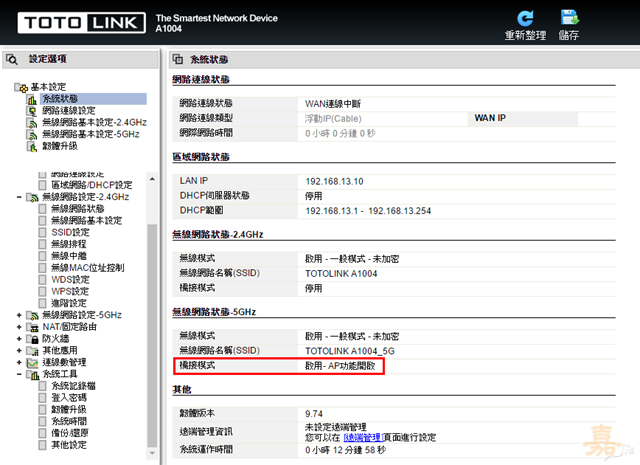
且這台還可以設定最小為每天的重啟設定

放在3樓的電腦桌上跑了一天,覺得大致都還滿穩定的
這兩天就準備拿去1樓試試看效果如何...
有802.11ac,又有Giga port,廣告上也打著橋接的使用方式
想到在家中,1樓常常會收不到3樓基地台的訊號
因此,就直接下訂了,東西也很快收到了!
先來快樂的開箱吧...
三根天線,兩個2.4G,一個5G的

傳說中的Giga port,有一個WAN,四個LAN port(只是有一個預設設定是MOD專用)

展開天線,可以看到網路孔的說明貼紙,以及機器右邊相關的燈號圖示

其他的配件及說明書,像是立架,網路線,變壓器及簡易說明書

變壓器的特寫,可以看到是9V/0.8A輸出的

立架的特寫,可以將 A1004直接用站立的方式使用

A1004機身後方的卡榫點

接上電源及網路線,燈號顯示的狀況

基礎的無線網路設定,這邊就不提了,且都是中文的,很好上手!
因為三樓的無線網路路由器本來是 TP-Link的,也是有802.11ac
想要使用 802.11ac做為中繼的訊號使用(干擾少頻寬大)
這邊有兩個模式
1.AP Client模式
TOTOLINK這台會變成一個無線的使用者,他連到其他的基地台後,需要再另外設定這台TOTOLINK的區
網設定
2.無線中繼模式
TOTOLINK會成為橋接者的角色,連上這台的使用者會直接拿到上面被橋接的資訊(就像是我這邊3F的TP-Link)
因此,我選擇"無線中繼模式",掃描AP後,輸入原本TP-Link上該SSID連線資訊,如果連線正常,上方的SSID名稱後方會看到"連線成功"的字樣

從系統狀態,可以看到5G這邊的橋接模式是啟用的
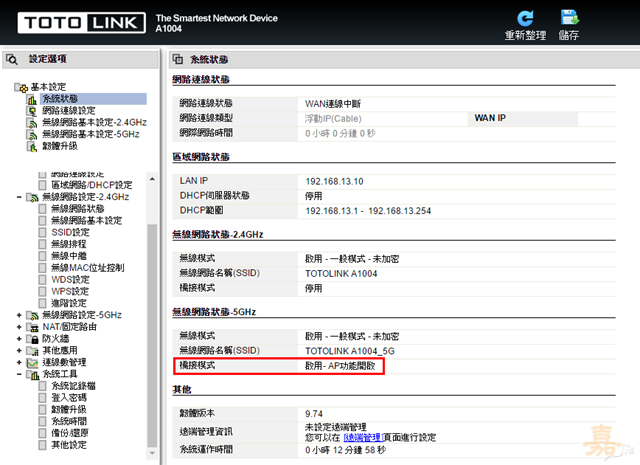
且這台還可以設定最小為每天的重啟設定

放在3樓的電腦桌上跑了一天,覺得大致都還滿穩定的
這兩天就準備拿去1樓試試看效果如何...

